《临沂大学学工管理系统》学生使用须知
- 格式:doc
- 大小:1.48 MB
- 文档页数:6
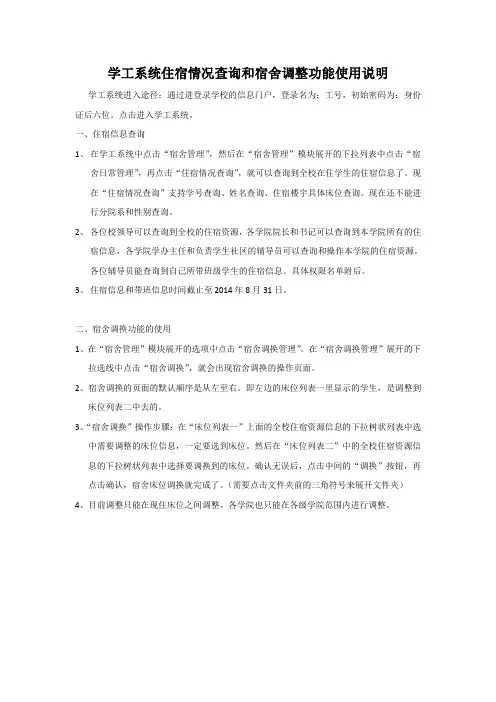
学工系统住宿情况查询和宿舍调整功能使用说明学工系统进入途径:通过进登录学校的信息门户,登录名为:工号,初始密码为:身份证后六位。
点击进入学工系统。
一、住宿信息查询1、在学工系统中点击“宿舍管理”,然后在“宿舍管理”模块展开的下拉列表中点击“宿舍日常管理”,再点击“住宿情况查询”,就可以查询到全校在住学生的住宿信息了。
现在“住宿情况查询”支持学号查询、姓名查询、住宿楼宇具体床位查询。
现在还不能进行分院系和性别查询。
2、各位校领导可以查询到全校的住宿资源,各学院院长和书记可以查询到本学院所有的住宿信息,各学院学办主任和负责学生社区的辅导员可以查询和操作本学院的住宿资源。
各位辅导员能查询到自己所带班级学生的住宿信息。
具体权限名单附后。
3、住宿信息和带班信息时间截止至2014年8月31日。
二、宿舍调换功能的使用1、在“宿舍管理”模块展开的选项中点击“宿舍调换管理”。
在“宿舍调换管理”展开的下拉选线中点击“宿舍调换”,就会出现宿舍调换的操作页面。
2、宿舍调换的页面的默认顺序是从左至右。
即左边的床位列表一里显示的学生,是调整到床位列表二中去的。
3、“宿舍调换”操作步骤:在“床位列表一”上面的全校住宿资源信息的下拉树状列表中选中需要调整的床位信息,一定要选到床位。
然后在“床位列表二”中的全校住宿资源信息的下拉树状列表中选择要调换到的床位。
确认无误后,点击中间的“调换”按钮,再点击确认,宿舍床位调换就完成了。
(需要点击文件夹前的三角符号来展开文件夹)4、目前调整只能在现住床位之间调整。
各学院也只能在各级学院范围内进行调整。
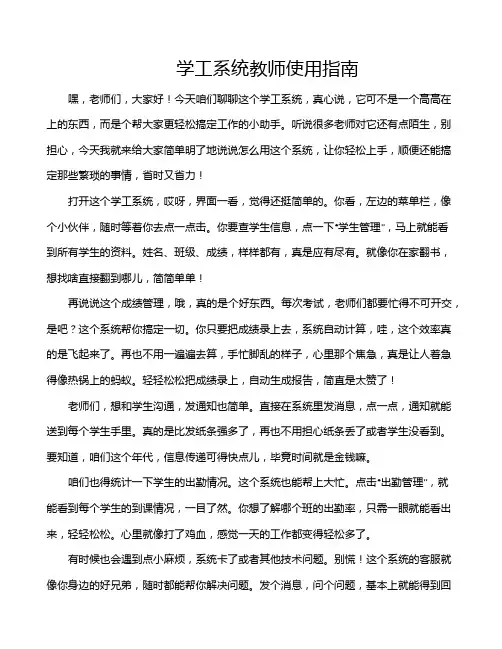
学工系统教师使用指南嘿,老师们,大家好!今天咱们聊聊这个学工系统,真心说,它可不是一个高高在上的东西,而是个帮大家更轻松搞定工作的小助手。
听说很多老师对它还有点陌生,别担心,今天我就来给大家简单明了地说说怎么用这个系统,让你轻松上手,顺便还能搞定那些繁琐的事情,省时又省力!打开这个学工系统,哎呀,界面一看,觉得还挺简单的。
你看,左边的菜单栏,像个小伙伴,随时等着你去点一点击。
你要查学生信息,点一下“学生管理”,马上就能看到所有学生的资料。
姓名、班级、成绩,样样都有,真是应有尽有。
就像你在家翻书,想找啥直接翻到哪儿,简简单单!再说说这个成绩管理,哦,真的是个好东西。
每次考试,老师们都要忙得不可开交,是吧?这个系统帮你搞定一切。
你只要把成绩录上去,系统自动计算,哇,这个效率真的是飞起来了。
再也不用一遍遍去算,手忙脚乱的样子,心里那个焦急,真是让人着急得像热锅上的蚂蚁。
轻轻松松把成绩录上,自动生成报告,简直是太赞了!老师们,想和学生沟通,发通知也简单。
直接在系统里发消息,点一点,通知就能送到每个学生手里。
真的是比发纸条强多了,再也不用担心纸条丢了或者学生没看到。
要知道,咱们这个年代,信息传递可得快点儿,毕竟时间就是金钱嘛。
咱们也得统计一下学生的出勤情况。
这个系统也能帮上大忙。
点击“出勤管理”,就能看到每个学生的到课情况,一目了然。
你想了解哪个班的出勤率,只需一眼就能看出来,轻轻松松。
心里就像打了鸡血,感觉一天的工作都变得轻松多了。
有时候也会遇到点小麻烦,系统卡了或者其他技术问题。
别慌!这个系统的客服就像你身边的好兄弟,随时都能帮你解决问题。
发个消息,问个问题,基本上就能得到回应。
要不然,你试试把问题发到交流群里,大家也乐意帮忙,这种互助的氛围,真让人觉得心里暖暖的。
再来说说系统的安全性,大家放心,这个系统可不是随便的东西。
你的信息,学生的信息,都在严密保护之下。
就像家里有个保镖,守得严严实实,不让任何坏人进来。
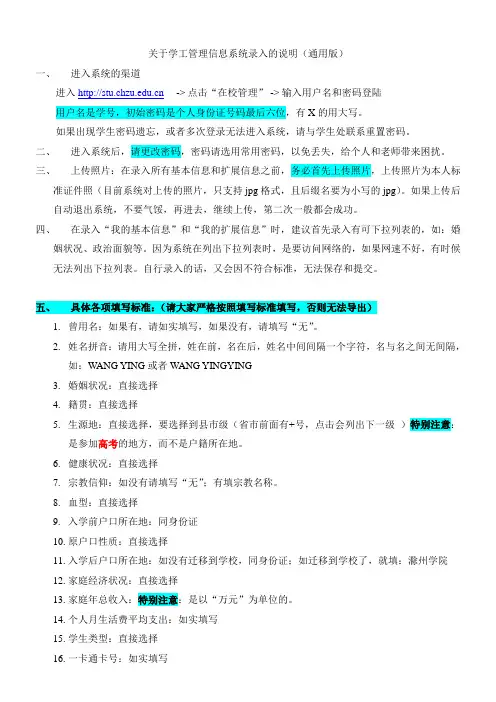
关于学工管理信息系统录入的说明(通用版)一、进入系统的渠道进入 -> 点击“在校管理” -> 输入用户名和密码登陆用户名是学号,初始密码是个人身份证号码最后六位,有X的用大写。
如果出现学生密码遗忘,或者多次登录无法进入系统,请与学生处联系重置密码。
二、进入系统后,请更改密码,密码请选用常用密码,以免丢失,给个人和老师带来困扰。
三、上传照片:在录入所有基本信息和扩展信息之前,务必首先上传照片,上传照片为本人标准证件照(目前系统对上传的照片,只支持jpg格式,且后缀名要为小写的jpg)。
如果上传后自动退出系统,不要气馁,再进去,继续上传,第二次一般都会成功。
四、在录入“我的基本信息”和“我的扩展信息”时,建议首先录入有可下拉列表的,如:婚姻状况、政治面貌等。
因为系统在列出下拉列表时,是要访问网络的,如果网速不好,有时候无法列出下拉列表。
自行录入的话,又会因不符合标准,无法保存和提交。
五、具体各项填写标准:(请大家严格按照填写标准填写,否则无法导出)1.曾用名:如果有,请如实填写,如果没有,请填写“无”。
2.姓名拼音:请用大写全拼,姓在前,名在后,姓名中间间隔一个字符,名与名之间无间隔,如:W ANG YING或者W ANG YINGYING3.婚姻状况:直接选择4.籍贯:直接选择5.生源地:直接选择,要选择到县市级(省市前面有+号,点击会列出下一级)特别注意:是参加高考的地方,而不是户籍所在地。
6.健康状况:直接选择7.宗教信仰:如没有请填写“无”;有填宗教名称。
8.血型:直接选择9.入学前户口所在地:同身份证10.原户口性质:直接选择11.入学后户口所在地:如没有迁移到学校,同身份证;如迁移到学校了,就填:滁州学院12.家庭经济状况:直接选择13.家庭年总收入:特别注意:是以“万元”为单位的。
14.个人月生活费平均支出:如实填写15.学生类型:直接选择16.一卡通卡号:如实填写17.工行卡号:如实填写(确保已激活)。
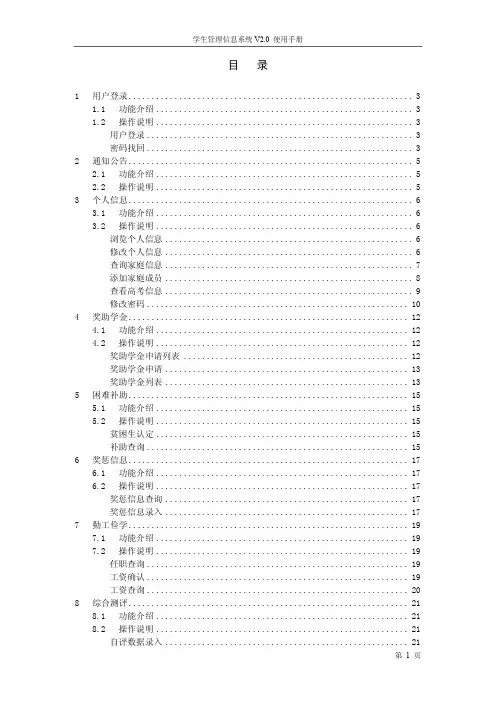
目 录1 用户登录 (3)1.1 功能介绍 (3)1.2 操作说明 (3)用户登录 (3)密码找回 (3)2 通知公告 (5)2.1 功能介绍 (5)2.2 操作说明 (5)3 个人信息 (6)3.1 功能介绍 (6)3.2 操作说明 (6)浏览个人信息 (6)修改个人信息 (6)查询家庭信息 (7)添加家庭成员 (8)查看高考信息 (9)修改密码 (10)4 奖助学金 (12)4.1 功能介绍 (12)4.2 操作说明 (12)奖助学金申请列表 (12)奖助学金申请 (13)奖助学金列表 (13)5 困难补助 (15)5.1 功能介绍 (15)5.2 操作说明 (15)贫困生认定 (15)补助查询 (15)6 奖惩信息 (17)6.1 功能介绍 (17)6.2 操作说明 (17)奖惩信息查询 (17)奖惩信息录入 (17)7 勤工俭学 (19)7.1 功能介绍 (19)7.2 操作说明 (19)任职查询 (19)工资确认 (19)工资查询 (20)8 综合测评 (21)8.1 功能介绍 (21)8.2 操作说明 (21)自评数据录入 (21)综合测评查询 (21)班级综合测评查询 (22)9 缴费查询 (24)9.1 功能介绍 (24)9.2 操作说明 (24)学费查询 (24)1 用户登录1.1 功能介绍该模块用于学生登录以及密码找回。
1.2 操作说明用户登录在 IE 浏览器地址栏中输入,即可访问本系统。
输入学号、密码、 验证码,点击【登录】按钮进行登录。
首次登录本系统,密码为本人的出生年月日。
图1.1 用户登录密码找回在用户登录界面单击超链接【找回密码】,如图所示,输入学号和个人邮箱地址,系统 将自动把密码发送到所注册的邮箱中。
备注: 只有登录过本系统, 并成功修改个人邮箱地址,才能将密码发送到对应邮箱中。
图1.2 找回密码2 通知公告2.1 功能介绍浏览学工和院系所发布的相关公告。
2.2 操作说明成功登录本系统后,选择【通知公告】>【公告信息】,浏览相关信息。
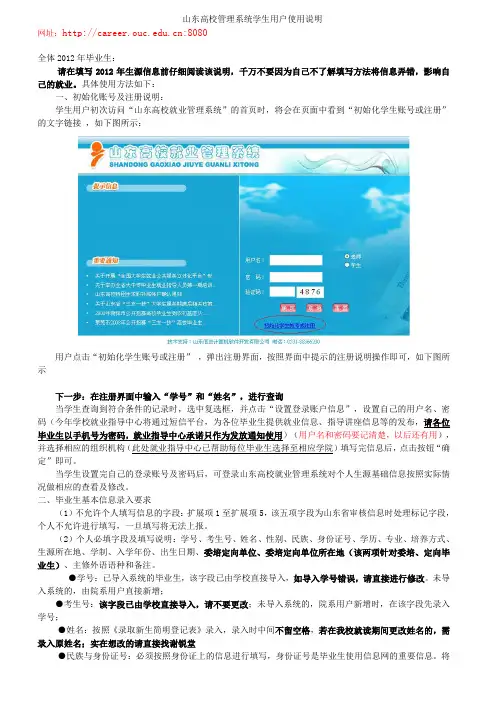
山东高校管理系统学生用户使用说明网址::8080全体2012年毕业生:请在填写2012年生源信息前仔细阅读该说明,千万不要因为自己不了解填写方法将信息弄错,影响自己的就业。
具体使用方法如下:一、初始化账号及注册说明:学生用户初次访问“山东高校就业管理系统”的首页时,将会在页面中看到“初始化学生账号或注册”的文字链接,如下图所示:用户点击“初始化学生账号或注册”,弹出注册界面,按照界面中提示的注册说明操作即可,如下图所示下一步:在注册界面中输入“学号”和“姓名”,进行查询当学生查询到符合条件的记录时,选中复选框,并点击“设置登录账户信息”,设置自己的用户名、密码(今年学校就业指导中心将通过短信平台,为各位毕业生提供就业信息、指导讲座信息等的发布,请各位毕业生以手机号为密码,就业指导中心承诺只作为发放通知使用)(用户名和密码要记清楚,以后还有用),并选择相应的组织机构(此处就业指导中心已帮助每位毕业生选择至相应学院)填写完信息后,点击按钮“确定”即可。
当学生设置完自己的登录账号及密码后,可登录山东高校就业管理系统对个人生源基础信息按照实际情况做相应的查看及修改。
二、毕业生基本信息录入要求(1)不允许个人填写信息的字段:扩展项1至扩展项5,该五项字段为山东省审核信息时处理标记字段,个人不允许进行填写,一旦填写将无法上报。
(2)个人必填字段及填写说明:学号、考生号、姓名、性别、民族、身份证号、学历、专业、培养方式、生源所在地、学制、入学年份、出生日期、委培定向单位、委培定向单位所在地(该两项针对委培、定向毕业生)、主修外语语种和备注。
●学号:已导入系统的毕业生,该字段已由学校直接导入,如导入学号错误,请直接进行修改。
未导入系统的,由院系用户直接新增;●考生号:该字段已由学校直接导入,请不要更改;未导入系统的,院系用户新增时,在该字段先录入学号;●姓名:按照《录取新生简明登记表》录入,录入时中间不留空格,若在我校就读期间更改姓名的,需录入原姓名;实在想改的请直接找谢锐堂●民族与身份证号:必须按照身份证上的信息进行填写,身份证号是毕业生使用信息网的重要信息。
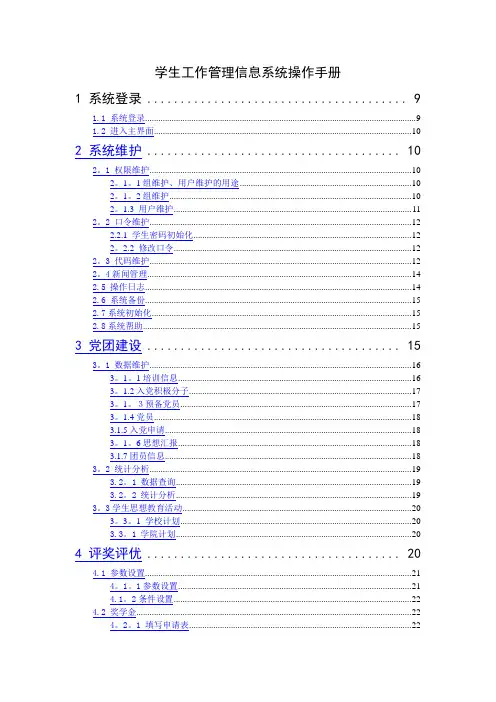
学生工作管理信息系统操作手册1 系统登录 (9)1.1 系统登录 (9)1.2 进入主界面 (10)2 系统维护 (10)2。
1 权限维护 (10)2。
1。
1组维护、用户维护的用途 (10)2。
1。
2组维护 (10)2。
1.3 用户维护 (11)2。
2 口令维护 (12)2.2.1 学生密码初始化 (12)2。
2.2 修改口令 (12)2。
3 代码维护 (12)2。
4新闻管理 (14)2.5 操作日志 (14)2.6 系统备份 (15)2.7系统初始化 (15)2.8系统帮助 (15)3 党团建设 (15)3。
1 数据维护 (16)3。
1。
1培训信息 (16)3。
1.2入党积极分子 (17)3。
1。
3预备党员 (17)3。
1.4党员 (18)3.1.5入党申请 (18)3。
1。
6思想汇报 (18)3.1.7团员信息 (18)3。
2 统计分析 (19)3.2。
1 数据查询 (19)3.2。
2 统计分析 (19)3。
3学生思想教育活动 (20)3。
3。
1 学校计划 (20)3.3。
1 学院计划 (20)4 评奖评优 (20)4.1 参数设置 (21)4。
1。
1参数设置 (21)4.1。
2条件设置 (22)4.2 奖学金 (22)4。
2。
1 填写申请表 (22)4.3 荣誉称号 (23)4。
3。
1 填写申请表 (23)4。
3。
2 申请结果查询 (23)4。
4审核 (23)4.4。
1奖学金审核 (23)4。
4。
2 荣誉称号审核 (24)4.4.3证书打印 (24)4.5 信息维护 (24)4.5.1纪实综合考评 (25)4。
5。
2军训获奖 (25)4。
5。
3综合素质测评 (25)4.5。
4课程成绩测评 (25)4。
6 统计分析 (25)4。
6。
1 数据查询 (25)4。
6.2 统计分析 (25)5 对外交流 (26)5.1信息发布 (26)5.1。
1信息发布 (26)5。
1。
2信息查询 (26)5。
2 申请 (27)5。

临沂大学教务管理系统篇一:临沂大学成绩管理模块操作说明成绩管理模块成绩录入及修改说明各教学班主任用自己的账号登陆新教务管理系统管理端(http://121.250.96.51)。
具体步骤如下:一.成绩录入模块操作教务管理系统首页,点击成绩管理,进入成绩管理模块然后点击“成绩常规管理-成绩录入信息”,在右侧点击查询点击“从通知单转入”,在弹出的对话框中根据开课单位、开课课程等条件进行查询然后选中打勾,点击“确定”。
开课通知单就转入成功成绩录入人默认为任课教师,如果没有或想要更改成绩录入人请选中此条成绩录入信息数据,点击下方“指定成绩录入教师”旁“选择”,在弹出的教职工选择对话框中,根据条件找到教师,双击选择,最后点击“选择”旁的“保存”。
三、在以上两步完成后,录入成绩的教师可以登录教师端http://121.250.96.51/jxd,在首页面中点击“学生成绩录入”进入“学生成绩录入”页面点击“录入”进入页面,系统提示你设置成绩方式和成绩项目占据成绩的比例,保存后仍可以在系统中点击设置修改录入系统成绩,系统会根据设置成绩比例计算总成绩,注意录入一定数量的成绩数据后点击暂存,保存数据,全部录完后点击暂存(不能有留空的学生,如有无成绩的可以点成绩标示栏选择缺考)后点击送审。
如果大家想快速录入成绩,可以采用导入功能,只需点击下图中的【导入】按钮会打开成绩批量导入页面,点上面的“成绩录入数据导入模板[excel]”可下载名单cjlr.xls,保存到本地电脑后填入具体成绩(不要删除信息,只在成绩栏录入成绩)然后保存,再点刚才打开的导入页面的【浏览】按钮打开上面保存的成绩表cjlr.xls,然后点导入数据即可。
这样可以快速导入成绩,导入后还可以再修改然后送审!教学秘书在管理端-成绩管理-成绩常规管理-成绩录入审核页面审核此录入成绩,审核通过则成绩入库,审核不通过则成绩变为未提交审核状态,可以重新提交审核。
审核通过的成绩即正是进入成绩库。

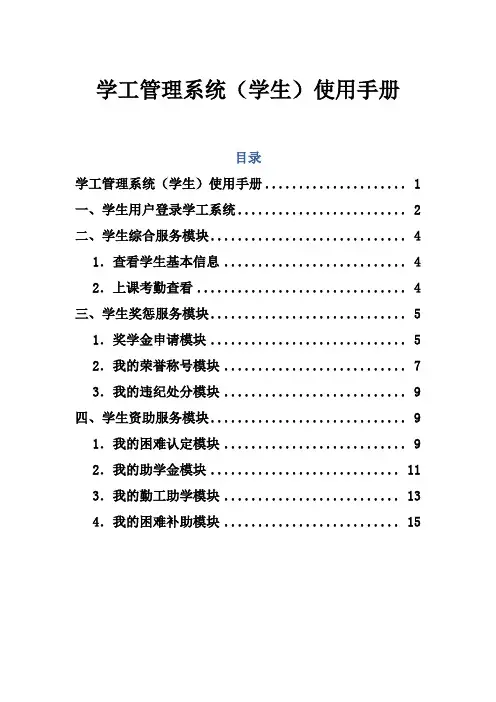
学工管理系统(学生)使用手册目录学工管理系统(学生)使用手册 (1)一、学生用户登录学工系统 (2)二、学生综合服务模块 (4)1.查看学生基本信息 (4)2.上课考勤查看 (4)三、学生奖惩服务模块 (5)1.奖学金申请模块 (5)2.我的荣誉称号模块 (7)3.我的违纪处分模块 (9)四、学生资助服务模块 (9)1.我的困难认定模块 (9)2.我的助学金模块 (11)3.我的勤工助学模块 (13)4.我的困难补助模块 (15)一、学生用户登录学工系统地址:/index.portal,点击学工系统,如图:帐号为学生学号,密码默认为‘身份证后六位’。
第一次登录系统需要修改密码。
点击“个人设置”修改自己的密码,如图:二、学生综合服务模块1.查看学生基本信息学生可在此模块查看和修改自己基本信息操作,修改自己信息时,只能修改文本框内容(如:曾用名、社保号、在校通讯地址、通讯邮编、电子信箱、联系电话、家庭地址等),如图学生在修改完毕后,点击”保存”后,即保存当前修改信息,但未提交班主任审核,信息未生效。
点击“提交”后,交由上级审核通过,修改信息才能生效。
2.上课考勤查看学生可在此模块查看上课的考情情况(包括:旷课、请假、迟到、早退、病假)学生进入此模块后,输入需要查找的‘学号’点击“查找”,出现如下对话框,查找相应的考勤信息。
三、学生奖惩服务模块1.奖学金申请模块学生进入此模块后,在“可申请奖学金”菜单下查看可以申请的奖学金,点击“申请”后,出现如下对话框,学生填写相应内容后,点击“提交”:申请提交后,可在“已申请奖学金”菜单下查看本人已申请的奖学金内容,如图:学生可通过“审核意见”查看该奖学金申请在上级审核的状况。
2.我的荣誉称号模块学生进入此模块后,在“可申请荣誉称号”菜单下查看本人可以申请的奖学金,点击“申请”后,出现如下对话框,学生填写相应内容后,点击“提交”申请完荣誉称号后,可在“已申请荣誉称号”菜单下查看本人已申请的荣誉称号内容,如图:点击“查看”后,可以看到个人荣誉称号申请信息,如图:3.我的违纪处分模块学生进入此模块后,点击“查看”,可看到违纪处分的信息。

第一步:网址/index.portal
第二步:登陆
用户名:学号
密码:身份证后六位
第三步:点击“学工”进入系统
第四步:点击“我的基本信息”
第五步:开始填写信息
尤其要注意:工商银行的卡号和手机号码一定要填写第六步:点击“保存”
第七步:点击提交
请各位同学按照以上的流程登陆学工系统的网址,填写个人信息,每位同学注意认真填写,尽量完善可以填写的部分,尤其是电话号码和银行卡号,今后学校的各项费用发放,包括助学金奖学金,还有退费都将依据系统信息直接打款,不再另行通知。
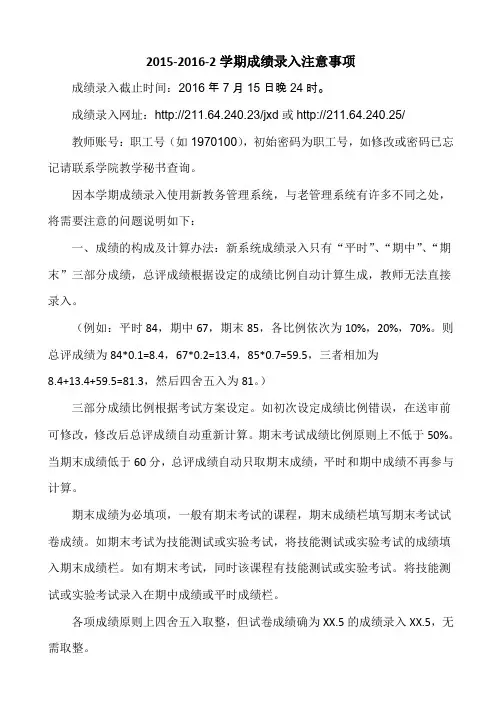
2015-2016-2学期成绩录入注意事项成绩录入截止时间:2016年7月15日晚24时。
成绩录入网址:http://211.64.240.23/jxd或http://211.64.240.25/教师账号:职工号(如1970100),初始密码为职工号,如修改或密码已忘记请联系学院教学秘书查询。
因本学期成绩录入使用新教务管理系统,与老管理系统有许多不同之处,将需要注意的问题说明如下:一、成绩的构成及计算办法:新系统成绩录入只有“平时”、“期中”、“期末”三部分成绩,总评成绩根据设定的成绩比例自动计算生成,教师无法直接录入。
(例如:平时84,期中67,期末85,各比例依次为10%,20%,70%。
则总评成绩为84*0.1=8.4,67*0.2=13.4,85*0.7=59.5,三者相加为8.4+13.4+59.5=81.3,然后四舍五入为81。
)三部分成绩比例根据考试方案设定。
如初次设定成绩比例错误,在送审前可修改,修改后总评成绩自动重新计算。
期末考试成绩比例原则上不低于50%。
当期末成绩低于60分,总评成绩自动只取期末成绩,平时和期中成绩不再参与计算。
期末成绩为必填项,一般有期末考试的课程,期末成绩栏填写期末考试试卷成绩。
如期末考试为技能测试或实验考试,将技能测试或实验考试的成绩填入期末成绩栏。
如有期末考试,同时该课程有技能测试或实验考试。
将技能测试或实验考试录入在期中成绩或平时成绩栏。
各项成绩原则上四舍五入取整,但试卷成绩确为XX.5的成绩录入XX.5,无需取整。
二、如学生未参加考试或有其他情况,请在成绩标志栏选择相应标志。
成绩标志有免考、缓考、缺考、舞弊、未选、违纪、补修、实考、免修。
成绩录入时教师只能录入未选、实考、缺考、舞弊标志。
其他标志是管理员管理学生成绩时使用。
当该课程为方向课程或可选项目课程(体育专业特有)时,成绩录入表中会有很多确实未上该课的学生,这些学生一律打“未选”标志。
当学生参加考试,但确实试卷分数为0分时,请在成绩标志上打“实考”标志。
学工人员列表查询方法--------------------------------------------------------3 添加学工人员--------------------------------------------------------------------3 添加权限,修改和删除个人信息--------------------------------------------4 添加或删除辅导员的岗位安排-----------------------------------------------5 学费缓缴申请--------------------------------------------------------------------7 学费缓缴申请审批--------------------------------------------------------------7 贫困生申请和审批--------------------------------------------------------------8 学费缓缴审批,勤工助学审批,奖助学金系审批--------------10 勤工助学岗位上报----------------------------------------10 勤工助学工资--------------------------------------------11 功能步骤汇总--------------------------------------------13 学工人员管理--------------------------------------------14 奖惩管理------------------------------------------------16 统计汇总------------------------------------------------21 楼栋列表------------------------------------------------------------------------25 房间列表------------------------------------------------------------------------26 社区辅导员岗位安排---------------------------------------------------------28 社区分依据---------------------------------------------------------------------30 房间分配------------------------------------------------------------------------31 学生住宿------------------------------------------------------------------------31 学生住宿异动------------------------------------------------------------------32 社区分登记---------------------------------------------------------------------33宿舍报修-----------------------------------------------------------------------33 宿舍报修受理-----------------------------------------------------------------33 宿舍房间统计-----------------------------------------------------------------34 社区分查询--------------------------------------------------------------------34 学费缓缴校审批--------------------------------------------------------------35 贫困生人数确定--------------------------------------------------------------38 贫困生校审--------------------------------------------------------------------39 奖助学金开放-----------------------------------------------------------------39 奖助学金人数设定-----------------------------------------------------------40 奖助学金校审批--------------------------------------------------------------41 勤工助学人数设定-----------------------------------------------------------41 勤工助学校审批--------------------------------------------------------------42 勤工助学岗位安排-----------------------------------------------------------42 勤工助学岗位工资-----------------------------------------------------------43·登录管理系统输入帐号和密码,登录系统。
学工管理系统操作手册目录1.1 登陆方式 (3)1.2 我的基本信息确认(学生角色) (5)1.3 奖学金申请(学生角色) (7)1.4 助学金申请(学生角色) (10)1.5 困难生申请(学生角色) (11)1.1登陆方式学生访问地址 登入学生门户,初始账号为个人学号,初始密码为身份证号后6位(若身份证号包含X请注意用大写,如果登录不上请尝试学号作为密码尝试登录)1、输入帐号密码进入个人信息修改页面,修改个人基本信息并且保存进入学生门户;(请同学们如实填写,牢记相关问题,作为找回密码的重要信息)2、点击学生门户右边红色框体图标,进入学工系统。
3、进入学工系统首页1.2我的基本信息确认(学生角色)1. 学生登录系统,进入菜单综合服务-我的基本信息。
2. 新增家庭成员信息:1.3 奖学金申请(学生角色)1. 学生登录系统,奖惩服务-我的奖学金,可以看到申请说明信息。
2. 申请页面3. 填写申请理由后,选择【提交】、【保存】或【取消】4. 提交成功后提示:5. 已申请奖学金情况查询1.4 助学金申请(学生角色)1. 学生登录系统,资助服务-我的助学金,可以看到申请说明信息。
2. 申请页面3. 填写申请理由后,选择【提交】、【保存】或【取消】4. 【提交】成功后提示:5.【保存】可以查看并修改申请信息,【提交】只能查看审核状态但不能修改信息。
1.5 困难生申请(学生角色)1. 学生登录系统,进入菜单资助服务-我的困难认定,查看到申请说明信息,通过【点击查看】按钮进入申请页面2. 申请页面3. 【提交】成功后提示:4.【保存】可以查看并修改申请信息,【提交】只能查看审核状态但不能修改信息。
==文档结束==。
学生教务系统使用说明
一、系统登录
1、打开IE浏览器,输入WEB服务器地址(192.168.8.110)(外网:),进入用户登录界面。
输入用户名及口令(新系统初次登录的口令是“工号”),选择“学生”角色,按“登录”。
(请各位同学不要忘记关闭所有开启的窗口,以防他人进入,造成不良后果!)
2、初次登录时,因为密码过于简单会跳出强制修改密码的对话框,点击“确定”,即可进入修改密码的界面。
3、依次输入“旧密码”,“新密码”,重复“新密码”,点击“修改”,即可修改口令
4、点击“确定”,即会返回登录界面,输入“用户名”及“口令”(口令为刚刚修改的新密码),选择“学生”角色,按“登录”。
(请各位同学不要忘记关闭所有开启的窗口,以防他人进入,造成不良后果!)
二、基本信息查询
点击“信息维护”->“个人信息”,即可看到自己的个人信息
三、密码修改
点击“信息维护”->“修改密码”,依次输入“旧密码”,“新密码”,重复“新密码”,点击“修改”,即可修改口令
四、课表查询
点击“信息查询”->“个人课表查询”,即可看到本人的“个人课表”
五、个人考试查询
点击“信息查询”->“学生考试查询”,即可看到本人的课程名称、考试时间、考试地点、座位号等考试信息
六、成绩查询
点击“信息查询”->“学习成绩查询”,即可看到本人的相应学年、学期的考试成绩。
(例图是按学期查询,同学们也可以按照个人需求选择按学年查询、在校学习成绩查询、查询已修课程最高成绩等)。
学工系统使用说明
1 登陆e-江南,进入个人e江南主页
2 点击上方工作栏—我的应用
3 点击中间学工系统,收藏
4 返回个人e江南主页,左边工具栏,公共类中出现“学工系统”
5 点击进入学工系统,上方工作栏中点击“基本信息服务”
6 根据要求,填写基本信息,红色标记为必填
7 基本信息必须填到教育经历一栏,填写家庭成员,教育经历栏时,首先点击左前方新增,教育经历之后的信息视本身实际情况填写
8 基本信息填写完毕后,点击保存
个人信息维护结束
9 返回学生首页,可见国家春季助学金申请的提示,绿色已开通字样代表可以申请
10 点击进入“2013年春季国家助学金”进入申请页面
11 点击申请,按要求填写申请表,完成后点击保存并提交
学工系统个人信息维护以及春季助学金申请结束,等待学院审批。
《临沂大学学工管理系统》学生使用须知1项目背景学生工作管理信息系统经过研发和测试阶段,已正式进入运行阶段。
系统基础数据的导入工作已基本完成,下一步将面向全体学生开展数据的核实与补充工作。
因该系统支持的基本信息将作为以后学校对学生管理服务的基本依据,涉及到每位学生的奖、助、勤、贷等等,请各位学生一定要高度重视并据实填写,如因填写虚假信息造成不良影响的,将追究个人责任。
2使用须知2.1如何进入系统用户在浏览器地址栏输入.cn/,输入用户名、密码和验证码。
注:系统用户名:学生为的学号。
初始密码为身份证的后六位。
输入正确的用户名、密码和验证码登陆后,显示如下图所示:正确登陆后,可在左侧的应用系统栏目中点击学工,即可进入学工系统。
2.2首次登录须知如果用户是首次登录,密码相对公开,系统为保证您的密码安全,强制要求用户第一登录时修改系统初始化的的密码,请按照页面提示完成初始信息录入,其中左侧栏目中带有“*”的栏目为必填项。
填写完成后点击“保存”按钮则转入到信息门户首页。
录入时请记住登记信息,将在您遗忘密码,想找回密码时需要。
如下图所示:2.3密码遗忘如果您将来密码遗忘,可以通过密码找回功能来找回密码;通过自己的保密邮箱或安全问题(个人首次登录信息门户时强制要求填写的内容)来自己找回密码。
进入首页面,点击“忘记密码”链接。
进入如下界面:请按照界面提示信息找回密码。
3操作说明正确登录学工系统后,如下界面:以下是困难补助和困难生的简要相关说明。
3.1困难补助在学工系统—>资助服务—>我的困难补助在可申请的困难补助里面点击“申请”即可打开困难补助的申请页面。
学生申请困难补助的页面如下:12 31、输入申请理由2、提交:将已经填写完毕的困难补助申请提交辅导员处审核。
3、保存:将困难补助的申请临时保存一下。
学生申请完毕后,在已经申请的困难补助申请即可看到申请的处理状态3.2困难生认定(暂不推广)在学工系统—>资助服务—>我的困难生认定在“申请信息”,页面上点击“申报”按钮即可开始进行困难生资格的认定:困难生申报页面如下,学生根据本人情况据实填写:申报完成后,即可看到已经申报的困难生资格,对于已经申报过的,系统不允许重复申请。
引言概述:正文内容:一、数据管理1.学工管理系统的数据管理模块能够实时收集和存储学生相关信息,包括个人基本信息、学业成绩、社会实践经历等。
2.学工管理系统在数据管理方面具有多级权限管理,确保敏感数据的安全性。
3.数据管理模块还能进行统计分析,为学校决策提供数据支持。
二、学生信息管理1.学工管理系统的学生信息管理模块能够对学生信息进行分类和查询,提供全面而便捷的学生信息管理服务。
2.学生信息管理模块支持学生档案的电子化存储,方便教师和学校管理人员随时查阅学生信息。
3.学生信息管理模块还能与其他系统进行数据对接,实现信息共享,提高学校管理效率。
三、绩效管理1.学工管理系统的绩效管理模块能够对学生的学业表现和行为表现进行评估和管理。
2.绩效管理模块支持教师对学生的评价、奖励和处罚,促进学生的全面发展。
3.绩效管理模块能够帮助学校对教育教学质量进行绩效评估,为学校决策提供依据。
四、案例管理1.学工管理系统的案例管理模块用于记录和管理学生的学习、生活和社会实践中的典型案例。
2.案例管理模块可以帮助学校挖掘和总结好的经验,为学生提供示范和借鉴。
3.案例管理模块还能为学校教育教学改革提供案例支持,促进教育教学的创新与发展。
五、安全管理1.学工管理系统的安全管理模块能够对学生的个人信息进行保护,确保信息安全和隐私保护。
2.安全管理模块还能对学校内的安全事件进行管理,及时响应并采取相应措施保障学生安全。
3.安全管理模块还能与其他学校或公共安全机构进行联网,提高学校安全管理的响应速度和能力。
总结:学工管理系统在数据管理、学生信息管理、绩效管理、案例管理和安全管理等方面具有重要的作用,能够提高学校的管理效率和教育质量。
随着信息技术的不断发展,学工管理系统将在教育领域发挥更加重要的作用,为学生的发展和学校的发展提供有力的支持。
《临沂大学学工管理系统》困难学生认定
学生使用须知
1项目背景
学生工作管理信息系统经过研发和测试阶段,已正式进入运行阶段。
系统基础数据的导入工作已基本完成,下一步将面向全体学生开展数据的核实与补充工作。
因该系统支持的基本信息将作为以后学校对学生管理服务的基本依据,涉及到每位学生的奖、助、勤、贷等等,请各位学生一定要高度重视并据实填写,如因填写虚假信息造成不良影响的,将追究个人责任。
2使用须知
2.1如何进入系统
用户在浏览器地址栏输入/,输入用户名、密码和验证码。
注:系统用户名:学生为的学号。
初始密码为身份证的后六位。
输入正确的用户名、密码和验证码登陆后,显示如下图所示:
正确登陆后,可在左侧的应用系统栏目中点击学工,即可进入学工系统。
2.2首次登录须知
如果用户是首次登录,密码相对公开,系统为保证您的密码安全,强制要求用户第一登录时修改系统初始化的的密码,请按照页面提示完成初始信息录入,其中左侧栏目中带有“*”的栏目为必填项。
填写完成后点击“保存”按钮则转入到信息门户首页。
录入时请记住登记
信息,将在您遗忘密码,想找回密码时需要。
如下图所示:
2.3密码遗忘
如果您将来密码遗忘,可以通过密码找回功能来找回密码;通过自己的保密邮箱或安全问题(个人首次登录信息门户时强制要求填写的内容)来自己找回密码。
进入首页面,点击“忘记密码”链接。
进入如下界面:
请按照界面提示信息找回密码。
3操作说明
正确登录学工系统后,如下界面:
以下是困难生认定的简要相关说明。
3.1困难生认定
在学工系统—>资助服务—>我的困难生认定
在“申请信息”,页面上点击“申报”按钮即可开始进行困难生资格的认定:
困难生申报页面如下,学生根据本人情况据实填写:
申报完成后,即可看到已经申报的困难生资格,对于已经申报过的,系统不允许重复申请。
====文档结束====。